ဒီဝင္းဒိုးကေတာ့ Windows 7 OS ကို Mac OS နဲ႔ ေပါင္းစပ္ ဖန္တီးေပးထားတဲ့ ဝင္းဒိုးအသစ္ေလးပါ..။ အထိအေတြ႔နဲ႔ အျမင္အသစ္အဆန္းေလးမို႔ အသံုးျပဳရတာ တမ်ိဳးေတာ့ လန္းေနပါတယ္..။ System အပိုင္းနဲ႔ Settings ေတြအားလံုးက Windows 7 ပါပဲ.. အျမင္တမ်ိဳးေျပာင္းေပးထားျခင္းသာ ျဖစ္ပါတယ္..။ ဒီဖိုင္ထဲမွာ 32-bit နဲ႔ 64-bit ၂ခုကို ေပါင္းထည့္ေပးထားလို႔ ဖိုင္ဆိုဒ္ကေတာ့ 4.25 GB ရွိပါတယ္..။ 350 MB စီရွိတဲ့ အပိုင္းအားလံုးေပါင္း ၁၃-ပိုင္းနဲ႔ ဖိုင္ေတြ ခြဲတင္ေပးထားတဲ့ က်ေနာ္ေဒါင္းယူလို႔ ရထားတဲ့ ႏုိုင္ငံျခား ဝဘ္ဆိုဒ္တခုက ဒါရုိက္လင့္ကိုပဲ ျပန္ျပီး လင့္ေတြ ျပန္ခ်ိတ္ေပးထားပါတယ္..။ ဒီဖိုင္ေတြကို ေဒါင္းယူတဲ့ အခါမွာ အပိုင္း-၁ ျပီးမွ ၊ အပုိင္း-၂ ကိုေဒါင္းယူပါ..။ တခ်ိန္ထဲမွာ အပိုင္း ၃၊၄ ခုကို ေဒါင္းမယ္ဆိုရင္ေတာ့ ေဒါင္းယူလို႔ အဆင္မေျပပါဘူး..။ ဒါေၾကာင့္ အပိုင္းတခုခ်င္းစီ ၊ တခုျပီးမွ ေနာက္တခု၊ ေဒါင္းယူမွ ေဒါင္းေလာ့အဆင္ေျပပါလိမ့္မယ္..။ ေအာက္မွာ က်ေနာ္ ဝင္းဒိုးတင္လို႔ ရတဲ့အဆင့္ထိေရာက္ေအာင္ တဆင့္ခ်င္းစီ ဖိုင္ေတြျပန္ေပါင္းတာက စျပီး ပံုေလးေတြနဲ႔ လုပ္ျပေပးထားပါတယ္..။ DVD နဲ႔ အေခြကူးထားခ်င္တဲ့သူမ်ားနဲ႔ USB 8-GB နဲ႔ အသံုးျပဳခ်င္တဲ့ သူမ်ားအတြက္ပါ တခါတည္း လုပ္တတ္ေအာင္ အစအဆံုး ပံုေလးေတြနဲ႔ ျပေပးထားပါတယ္..။ ဒီဝင္းဒိုးဒီဇိုင္း အသစ္ေလးကို လိုအပ္တဲ့သူမ်ားနဲ႔ အသံုးမျပဳတတ္ေသးတဲ့ သူမ်ားကေတာ့ ေအာက္မွာ ေဒါင္းယူျပီး အသံုးျပဳရအဆင္ေျပေအာင္ ပံုေလးေတြနဲ႔ ဆက္ၾကည့္ႏုိင္ပါတယ္..။ ေဒါင္းေလာ့လင့္ေတြ တင္ေပးထားတဲ့ ေနရာမွာ ဝင္းဒိုး Activate ျဖစ္ေအာင္ လုပ္ေပးႏိုင္တဲ့ Windows 7 Loader နဲ႔ USB ျဖင့္ဝင္းဒိုးတင္လို႔ ရေအာင္ လုပ္ေပးႏုိင္တဲ့ WinUSB Maker ေလးေတြကိုပါ ေဒါင္းယူလို႔ရေအာင္ လင့္ေတြ ခ်ိတ္ေပးထားပါတယ္..။
ပါတ္စ္ဝါဒ့္က က်ေနာ့္ Blog ရဲ႕လိပ္စာ http://lwinminbo.blogspot.com/ ပါ..။
ဒီေကာင္ေလးကို Unlock Code ယူနည္း ပိုစ့္အတိုင္း ကုဒ္ေတြကို ယူထည့္ေပးျပီးမွ ဒီဖိုင္ကို ေဒါင္းယူလို႔ ရမွာ ျဖစ္ပါတယ္..။
ဒီေအာက္က ပံုေလးကေတာ့ အပိုင္းအားလံုး ၁၃-ခုကို ေဒါင္းယူျပီးတဲ့ အခါ Folder အသစ္တခုထဲမွာ ထည့္ျပီး Part01 ကေန Right Click >> Extract files.. ကို ကလစ္ျပီး ဖိုင္ေတြကို ျဖည္ခ်လိုက္ပါတယ္..။ အပိုင္း-၁ ကို ျဖည္ခ်လိုက္တာနဲ႔ က်န္တဲ့ အပိုင္းေတြပါ လုိက္ျပည္သြားပါလိမ့္မယ္..။ ဒီေအာက္က ပံုေလးေတြ အတိုင္းပါ..။
အေပၚက ပံုအတိုင္း 14% ေနရာမွာ 100% ျပည့္တဲ့အထိ ေစာင့္ေပးလိုက္ပါ..။ 100% ျပည့္သြားရင္ေတာ့ အေပၚဆံုးမွာ မွ်ားျပထားတဲ့ ေနရာက အတိုင္း ဖိုင္ေလးကို ဖြင့္ၾကည့္လိုက္ရင္ ေအာက္ကပံုအတိုင္း ISO ဖိုင္ေလး ရလာပါျပီ..။ DVD နဲ႔ အေခြကူးမယ့္ သူမ်ားကေတာ့ ေအာက္ကပံုအတိုင္း အဲ့ဒီဖိုင္ေလးေပၚမွာ Right Click >> Open with ကေန Windows Disc Image Burner ကို ကလစ္ျပီး DVD အေခြသစ္ထည့္ျပီး အေခြကူးလို႔ ရသြားပါျပီ..။

အေပၚကပံုမွာ ျပထားတဲ့ Burn ကို မႏွိပ္ခင္ DVD အေခြသစ္ ထည့္ျပီးမွ အမွန္ျခစ္ေပးျပီး Burn ကိုႏွိပ္ပါ..။
---------------------- ----------------------------------- --------------------
ေအာက္ကပံုေတြကေတာ့ USB နဲ႔ ဝင္းဒိုးတင္မယ့္ သူမ်ား ဒီအတိုင္း လုပ္ေပးလိုက္ပါ..။ Win USB Maker ကို ၂ခ်က္ေတာက္ျပီး ဖြင့္လိုက္ပါ..။ ေအာက္ကပံုအတိုင္း ေပၚလာရင္ ေအာက္ကပံုေလးအတိုင္း တခုခ်င္းစီ လုိက္ေျပာင္းေပးလိုက္ပါ..။ မွ်ားျပထားတဲ့ ေနရာကေတာ့ မိမိတို႔ ဖိုင္ေတြ ျပန္ေပါင္းလိုက္လို႔ ရလာတဲ့ ISO ဖိုင္ကို သြားေရြးေပးရမွာပါ..။ ေအာက္က ဒုတိယပံုအတိုင္းပါ..။ USB 8-GB ကို အရင္တပ္ထားဖို႔ မေမ့ပါနဲ႔..။
အားလံုး အဆင္သင့္ ျဖစ္ရင္ေတာ့ Make it Bootable စာသားကို တခ်က္ကလစ္ေပးလိုက္ပါ..။
အေပၚပံုအတိုင္း ေပၚလာရင္ Yes ႏွိပ္ေပးလိုက္ပါ..။ သတိျပဳရမွာက အခုအသံုးျပဳမယ့္ USB ထဲမွာ Data ေတြ ထည့္မထားဖို႔ပါ..။ ဒီေကာင္ေလးက အားလံုးကို ဖ်က္ပစ္ျပီးမွ ISO ဝင္းဒိုးဖိုင္ကို ထည့္ေပးပါလိမ့္မယ္..။ ေအာက္ကပံုအတိုင္း အလုပ္လုပ္ေနပါျပီ..။ မိနစ္-၄၀ ေလာက္ၾကာမွာ ျဖစ္တဲ့အတြက္ စိတ္ရွည္ရွည္နဲ႔ ေစာင့္ေနေပးလိုက္ပါ..။
အေပၚက အဆင့္ေနရာမွာ ၾကာေနမွာ ျဖစ္ျပီး ေအာက္ကပံုအတိုင္း Done နဲ႔ Success စာသားေပၚလာရင္ေတာ့ OK ေပးလိုက္ပါ..။ ဒါဆိုရင္ ဒီ USB ေလးနဲ႔ ဝင္းဒိုးတင္လို႔ ရသြားပါျပီ..။
ဝင္းဒိုးတင္တာကေတာ့ ခါတိုင္းနဲ႔ အတူတူပါပဲ..။ ဝင္းဒိုးမတင္တတ္ေသးတဲ့ သူမ်ားကေတာ့ ဝင္းဒိုးတင္နည္း ေလ့က်င့္ခန္း ပိုစ့္ကို ၾကည့္ျပီး လုပ္ႏိုင္ပါတယ္..။
---------------------------------------------------------------------------------------------------------
ဝင္းဒိုးတင္တာကေတာ့ ခါတိုင္းနဲ႔ အတူတူပါပဲ..။ ဝင္းဒိုးမတင္တတ္ေသးတဲ့ သူမ်ားကေတာ့ ဝင္းဒိုးတင္နည္း ေလ့က်င့္ခန္း ပိုစ့္ကို ၾကည့္ျပီး လုပ္ႏိုင္ပါတယ္..။
---------------------------------------------------------------------------------------------------------
ဒီေအာက္က ပံုေလးေတြကေတာ့ ဒီဝင္းဒိုးကို က်ေနာ္ တင္ျပီးတဲ့ အခါမွာ ျမင္ေတြ႔ရတဲ့ ပံုေလးေတြပါ..။
ဝင္းဒိုးတင္ျပီးသြားရင္ေတာ့ Apple OS ေတြ အတိုင္း ေအာက္ကပံုလိုမ်ိဳး
ျမင္ေတြ႔ ရမွာပါ..။ ဒါကေတာ့ က်ေနာ့္စက္အေသးေလး တလံုးနဲ႔ စမ္းထားတဲ့
ပံုေလးေတြပါ..။ Apple OS ရဲ႕ Wallpaper ေလးေတြကို Windows 7 အတိုင္း အထဲမွာ
ဝင္ေျပာင္းယူလို႔ ရပါတယ္..။ က်ေနာ္က Apple OS နဲ႔ ပိုတူေအာင္ Taskbar ကို
အေပၚကို ေျပာင္းတင္ထားတာပါ..။ ေအာက္ကပံုေလးေတြကေတာ့ ဒီဝင္းဒိုးထဲမွာ ပါတဲ့ အျမင္ အသစ္အဆန္းေလးေတြပါ...။ အသံုးျပဳလိုတဲ့သူမ်ားကေတာ့ လင့္ေတြ မပ်က္ခင္ အျမန္သာ ေဒါင္းယူထားလိုက္ပါဗ်ာ..။














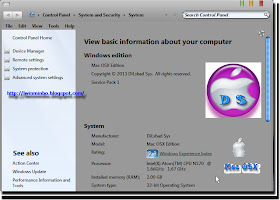




ယူသြားပါတယ္ဆရာလြင္ေရ က်မ္းမာေပ်ာ္ရြင္တဲ႔ဘဝေလးအျမဲပိုင္ဆိုင္နုိင္မွာ မလြဲပါဘူး ဆရာ က်မ္းမာပါေစ ခ်မ္းသာပါေစ ေကာင္မေခ်ာေခ်ာလွလွေလးေတြရဲ႔အပ်ဳိတိုင္းၾကိဳက္ နွင္းဆီ ခိုင္ ျဖစ္ပါေစလို႔ဆုေတာင္းေပးပါခင္ဗ်ာ...ေလးစားလွ်က္...
ReplyDeleteကိုလြင္မင္းဗိုလ္ေရ မဂၤလာပါခင္ဗ်ာ
ReplyDeleteကၽႊန္ေတာ့္ကြန္ျပဴတာက acer Aspire M1935 ျဖစ္ပါတယ္ ဝယ္ထားတာလည္း ၃ လေက်ာ္ေက်ာ္ေလာက္ပဲရွိေသးတယ္
ပထမဆံုးတင္တဲ့ဝင္းဒိုး ၇ ကေတာ္ေတာ္ေကာင္းပါတယ္ ဒါေပမဲ့ ၃ လေလာက္ၾကာေတာ့ ဗိုင္းရပ္(စ္) ေၾကာင့္ထင္တယ္
restart ခဏခဏ က်တယ္ ကၽႊန္ေတာ္လည္းဝင္းဒိုးအသစ္ျပန္တင္လိုက္တယ္ အရင္ဝင္းဒိုးပါပဲ .....
ဝင္းဒိုးတင္တဲ့အခ်ိန္မွာ partition ပိုင္းတဲ့ေနရာေရာက္ေတာ့ ကၽႊန္ေတာ္ partition အားလံုးကို format ခ်ျပီးေတာ့ deleteလုပ္လိုက္တယ္ ျပီးေတာ့ျပန္ခြဲတယ္ ဝင္းဒိုးကိုဆက္တင္လိုက္တယ္
ဒါေပမဲ့ စက္ဝယ္တုန္းကပါတဲ့ driver မူရင္းေခြက install လုပ္လို႔မရေတာ့ဘူးအကို အေခြက မပ်က္ေသးပါဘူး install လုပ္လိုက္ရင္ Open host protected area failed.For driver download, please visit support.acer.com. လို႔ပဲေပၚတယ္ driver ေခြက 2.35MB ပဲရွိတာပါ ဒါေပမဲ့အင္တာနက္သံုးလို႔မရဘူး iso ဖိုင္ေတြကို Auto run မတတ္ေတာ့ဘူး acer.com မွာ Lan driver ေဒါင္းျပီးထည့္ေတာ့ အင္တာနက္ေတာ့သံုးလို႔ရပါျပီ
ကၽႊန္ေတာ့္မူရင္း driver သြင္းလို႔မရတာကိုေျဖရွင္းလို႔ရပါသလား ဒီအတိုင္းသံုးရတာ သိပ္အဆင္မေျပဘူးျဖစ္ေနလို႔ပါ
ေဆာ့ဝဲေတြသြင္းရင္ ERROR တက္တာေတြၾကံဳရပါတယ္ အရင္ကမျဖစ္ပါဘူး ကၽႊန္ေတာ္လို ျဖစ္တဲ့စက္ေတြေရာရွိလား
ရိွၾကမယ္ဆိုရင္ အားလံုးအတြက္ ကူညီပါဦး အကိုေရ ကၽႊန္ေတာ္ကအျမဲတမ္းအကိုဆိုဒ္ကို အားကိုးေနရတာပါ အခုဝင္းဒိုးကို
လည္းေဒါင္းျပီးသြားပါျပီ ေက်းဇူးအမ်ားၾကီးတင္ပါတယ္ ဒီဝင္းဒိုးကိုမတင္ခင္ အကိုရဲ႕ Reply ကိုေမွ်ာ္ေနမယ္ေနာ္
ကိုလြင္မင္းဗိုလ္ ဘဝမွာလိုတိုင္းတ တတိုင္းရ ပါေစ
အခုေနာက္ပိုင္းမွာ က်ေနာ္ Reply ေတြ သိပ္မလုပ္ႏိုင္ေတာ့ပါ..။ အလုပ္ကတဖက္နဲ႔ ပိုစ့္တင္ဖို႔နဲ႔ လံုးပန္းေနရတာနဲ႔ အခ်ိန္္မလံုေလာက္ေတာ့လို႔ပါ..။ Windows 7 တင္တဲ့ စက္တိုင္း Driver ေတြ လိုတတ္ပါတယ္.. ရွားရွားပါးပါး တခ်ိဳ႔စက္ေတြမွာေတာ့ Windows 7 တင္ျပီးတာနဲ႔ Driver တခုမွ ထည့္ဖို႔မလိုေတာ့ပဲ တန္းသံုးလို႔ ရတဲ့စက္ေတြလည္း ၾကံဳေတြ႔ဖူးပါတယ္..။ Driver ေတြလိုအပ္လို႔ရွိရင္ ကြန္ပ်ဴတာတိုင္းရဲ႕ မူရင္း ဆိုဒ္ေတြမွာ သြားေဒါင္းယူလို႔ ရပါတယ္..။ Driver အားလံုး တခုခ်င္းစီ ခြဲျပီး အစံု တင္ေပးထားၾကပါတယ္..။ ဒါေၾကာင့္ မိမိစက္မွာ လိုအပ္တဲ့ Driver မွန္သမွ်ကို စက္ရဲ႕ မူရင္းဆိုဒ္မွာ သြားျပီး ေဒါင္းယူ ၊ Install ထည့္ေပးလိုက္ရင္ ျပန္ေကာင္းသြားပါလိမ့္မယ္..။ အခုေနာက္ပိုင္းေတာ့ Windows 8 မွာ Driver လိုအပ္တဲ့ ျပႆနာ သိပ္မရွိတာကို ေတြ႔ရပါတယ္..။ ပါေတးရွင္း အပိုင္းခြဲျပီး Windows 8 လည္း စမ္းသံုးၾကည့္ပါ..။ အဆင္ေျပႏိုင္ပါတယ္..။
Deleteအခုလို မအားတဲ့ၾကားတည္းက ေျဖၾကားေပးတဲ့အတြက္ေက်းဇူးအမ်ားၾကီးတင္ပါတယ္ခင္ဗ်ာ
ReplyDeleteအစ္ကို လြင္ေရ အရမ္းကိုေက်းဇူတင္မိပါတယ္ဗ်ာ။ Thanks Sir.
ReplyDeleteကိုလြင္ .. Windows 7 Ultimate SP1 + Mac OS X Edition 2013 ၀င္းဒိုးတင္ေတာ့ password ေနရာကိုဘာမွမေပးပဲ next ပဲလုပ္လိုက္တယ္။
ReplyDeleteေနာက္ျပီး၀င္းဒိုးကို restart ခ်လိုက္ေတာ့ user name နဲ႕ password ေတာင္းလာပါေလေရာပဲ။
ကိုယ္ မေပးထားမိတဲ႕ password ကိုဘယ္လိုလုပ္ျပီးေျဖရွင္ရပါလိမ့္။ ဆရာရယ္ အီးဟီးဟီး
မဂၤလာပါအစ္ကုိလြင္ ေက်းဇူးျပဳျပီး ဒီ၀င္းဒုိးေလးျပန္တင္ေပးပါလားအစ္ကုိ က်ေနာ္လိုခ်င္လုိ ့ပါ ေက်းဇူးအထူးတင္ရွိပါတယ္
ReplyDeleteအကိုကြ်န္ေတာ္computerကwindow7တင္လို့မရဘူးဘာလို့လဲခင္မ်
ReplyDelete